응용 프로그램, 드라이버, 게임, Windows 업데이트 및 핫픽스와 같은 새 소프트웨어를 컴퓨터에 설치할 때마다 시스템 파일 및 레지스트리가 변경됩니다. 이러한 변화는 지금도 100 % 성공하지 못하여 문제를 일으킬 수 있습니다. 때때로 불안정한 소프트웨어 또는 베타 버전 또는 Windows 업데이트로 인해 시스템이 오작동하여 설치 후 다양한 성능 또는 안정성 문제가 발생할 수 있습니다.
Windows ME부터 Windows에 시스템 복원이라는 기능이 내장되어있어 문제가 발생하기 전에 시스템의 상태로 쉽게 되돌아 갈 수 있습니다. 이를 통해 문제에 대한 해결책을 찾을 시간이나 지식이 충분하지 않은 경우 Windows 파일 및 레지스트리 설정을 신속하게 복구 할 수 있습니다. Windows로 부팅 할 수있는 경우 시작-> 모든 프로그램-> 액세서리-> 시스템 도구-> 시스템 복원으로 이동 한 후 이전에서 복원 지점을 선택하면 시스템 복원을 사용하여 컴퓨터를 쉽게 다시 설정할 수 있습니다. 문제가 시작되었습니다. Windows로 부팅 할 수 없을 정도로 문제가 심각하여 안전 모드가 작동하지 않을 정도로 운이 좋지 않을 수 있습니다. 그러나 이미지 백업을 사용하여 PC를 완전히 복원하려고 생각하기 전에 시스템 복원 옵션이 다시 작동 할 수 있습니다. 운영 체제에 따라 시스템 복원을 얻는 것이 쉽지 않을 수 있습니다. Windows Vista, 7 및 8 사용자는 Windows에 액세스 할 수없는 경우 몇 가지 다른 방법으로 복원을 시작할 수 있습니다. XP 사용자는 공식적으로 오프라인 용량으로 시스템 복원을 사용할 수 없기 때문에 약간 더 어려움이 있습니다.
Windows로 전혀 부팅 할 수없는 경우 복원 지점에서 시스템을 복원하는 방법은 다음과 같습니다. XP와 Vista / 7에는 다른 방법이 있으며 Windows 8에는 다른 방법이 있습니다.
Windows XP 용 오프라인 시스템 복원
Windows XP의 설치 CD에는 시스템 복원을 수행 할 수있는 옵션이 없지만 다른 Microsoft 도구가 있습니다. MSDaRT (Microsoft Diagnostics and Recovery Toolset)는 부팅 가능한 LiveCD이며 다양한 시스템 복구를 수행 할 수있는 여러 가지 도구 (오프라인 시스템 복원 포함)를 갖추고 있습니다. 일부 사용자는 다른 이름 인 ERD Commander로 MSDaRT를 알고있을 수도 있습니다. 이것은 인기있는 Hiren 's Boot CD에 있었으며, 이를 정리하고 해적판 상용 소프트웨어를 꺼내기 전이었습니다.
1. MSDaRT의 30 일 평가판을 다운로드하여 설치 하십시오. 프로그램은 Microsoft 자체에서만 다운로드 할 수 있습니다. Technet 또는 MSDN 계정이있는 경우이 제공된 링크는 Brothersoft에서 직접 제공하지만 애드웨어 랩퍼는 없습니다. MSDaRT는 Windows XP / 2000 / 2003 컴퓨터에 설치해야합니다.

2. 설치가 끝나면 C : \ Program Files \ Microsoft Diagnostics and Recovery Toolset \로 이동하여 erd50.iso 이미지 파일을 CD에 굽습니다. 이를위한 소프트웨어는 ISO 이미지를 구울 수있는 10 가지 무료 도구 문서를 참조하십시오.
3. 방금 구운 디스크를 사용하여 컴퓨터를 부팅하십시오. 컴퓨터가 CD / DVD에서 부팅 할 수 있도록 BIOS로 이동하여 부팅 순서를 설정해야 할 수도 있습니다.
4. 네트워크 설정 옵션을 건너 뛸 수 있으며 설치, 키보드 및 시간대를 선택하라는 메시지가 표시됩니다. 루트 C : \ Windows를 사용하는 Windows 설치가 사용 가능하고 강조 표시되어 있어야합니다. 그렇지 않은 경우 선택하고 확인을 클릭하십시오.
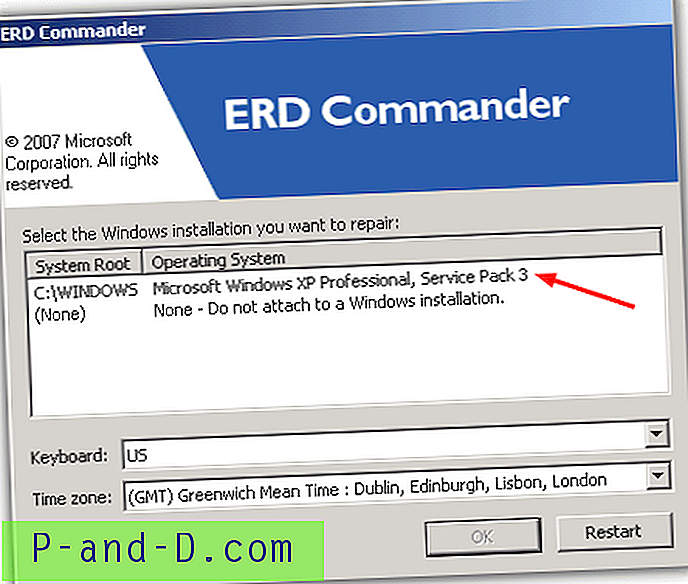
5. ERD Commander가 데스크탑으로 부팅되면 시작-> 시스템 도구를 클릭하고 시스템 복원을 실행하십시오. 첫 번째 창에서 다음을 클릭하십시오.
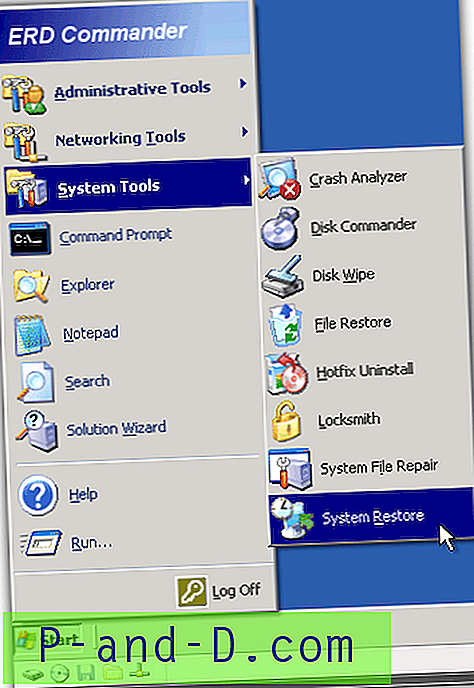
6.“Windows에서 만든 기존 복원 지점으로 롤백”을 선택하고 다음을 클릭하십시오. ERD를 통한 복원은 부분 복원이며 Windows를 통과 할 때와 같이 완전히 완료되지 않았다는 문장 아래의 문장에 유의하십시오. 이것이 Windows로 들어가기에 충분하면 나중에 필요할 경우보다 완전한 복원을 수행 할 수 있습니다.
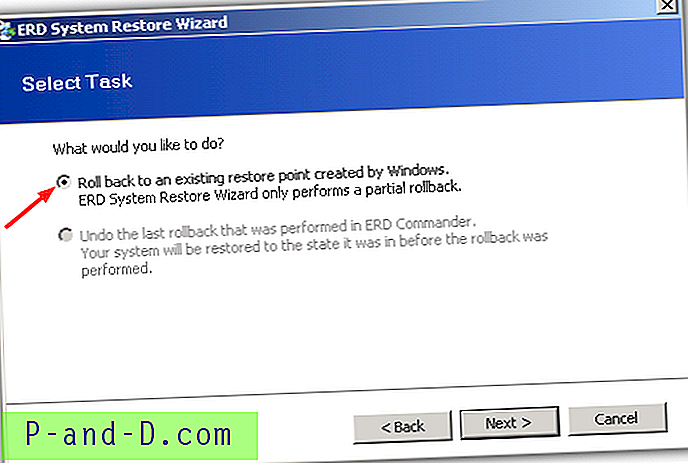
7. 사용 가능한 목록에서 복원 지점을 선택하고 다음을 클릭하십시오. 제공된 화살표 및 캘린더 표시를 사용하여 일 또는 월을 변경할 수 있습니다. 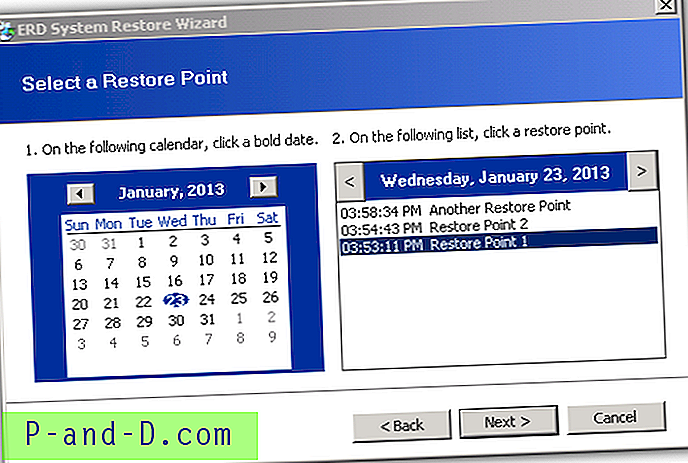
8. 다음 화면에 시스템 및 레지스트리의 어떤 영역이 복원 될 것인지 표시됩니다. 다음을 클릭 한 다음 예를 클릭하여 롤백을 확인하십시오.
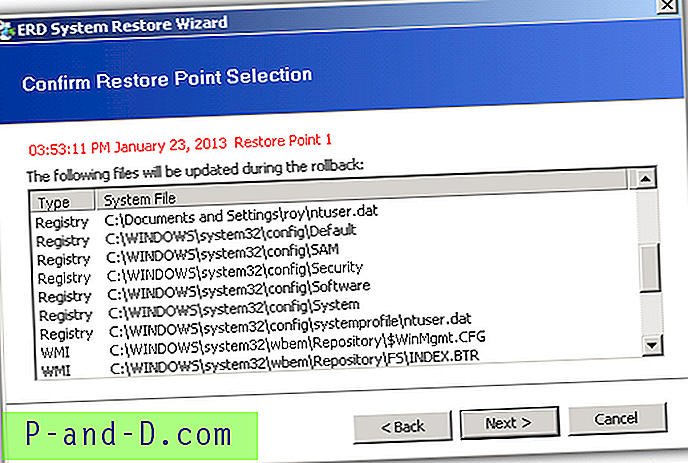
ERD 시스템 복원 마법사가 완료되면 완료 버튼을 누르면 컴퓨터가 다시 시작되어 롤백 프로세스가 완료됩니다. CD를 꺼내야합니다. 그렇지 않으면 ERD로 다시 부팅 할 수 있습니다.
Windows Vista, 7 또는 Windows 8에 대해 오프라인 시스템 복원을 수행하려면 2 페이지의 설명서를 참조하십시오.
1 2 다음› 모두보기




